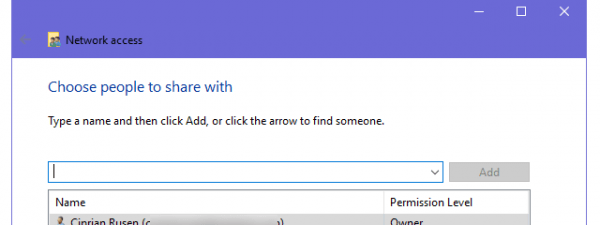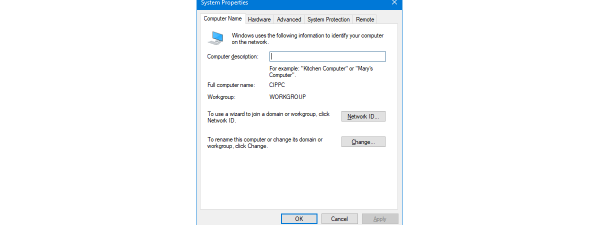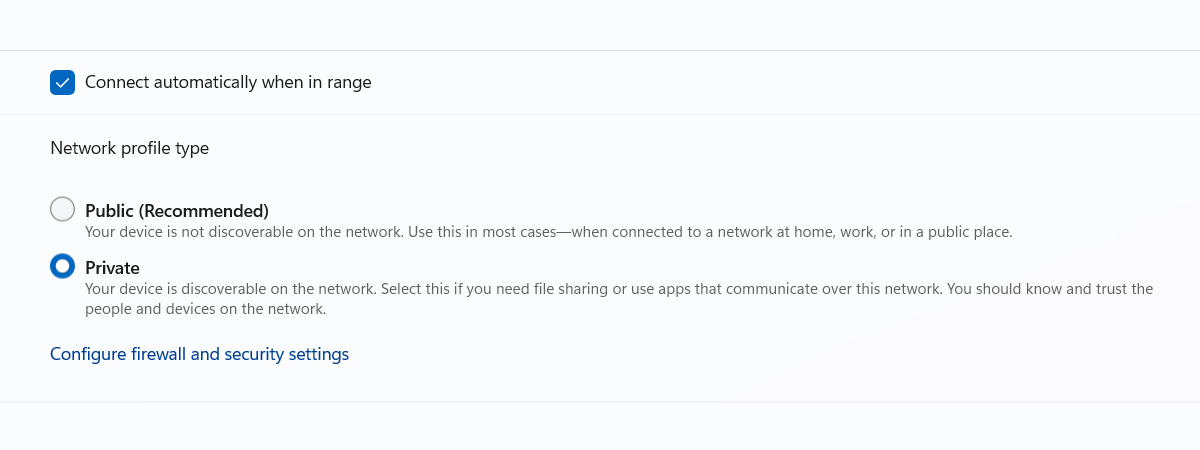
Ce sunt locațiile de rețea? Ai auzit probabil acest termen folosit în ghidurile de rețelistică sau în discuțiile între specialiștii în tehnologie. Vrei să știi ce este o locație de rețea în Windows, care este scopul acesteia și de ce contează locația de rețea pe care o setezi? Citește acest articol și îți vom răspunde la aceste întrebări, vom explica și oferi exemple de locații de rețea și îndrumări despre cum să-ți găsești locația de rețea și cum să o configurezi corect. Hai să începem:
Ce este o locație de rețea?
Locațiile de rețea au fost introduse pentru prima dată în Windows Vista. La momentul respectiv, erau un concept implementat destul de ciudat și mulți utilizatori nu l-au înțeles. Dar această caracteristică a fost îmbunătățită semnificativ în Windows 7 și, mai târziu, în Windows 10 și Windows 11. Acum au o implementare simplă și reprezintă un mod eficient de a gestiona conexiunile de rețea și partajarea rețelei.
O locație de rețea este un profil care include o colecție de setări de rețea și de partajare în rețea aplicate rețelei la care ești conectat. În funcție de locația de rețea atribuită conexiunii active la rețea, caracteristici precum partajarea de imprimante și de fișiere sau descoperirea de dispozitive în rețea pot fi pornite sau oprite.

Locații de rețea în Windows 10
Locațiile de rețea (sau profilele, dacă preferi) sunt utile pentru utilizatorii care sunt foarte mobili și își conectează calculatoarele și dispozitivele cu Windows la multe rețele. De exemplu, poți să-ți folosești laptopul de muncă pentru a te conecta la rețeaua companiei, apoi să-l iei acasă la sfârșitul zilei, să te conectezi la rețeaua de acasă și, în weekend, să călătorești și să te conectezi la rețele Wi-Fi gratuite din hoteluri, cafenele și aeroporturi.
De fiecare dată când te conectezi la o rețea nouă, Windows îi atribuie un profil de rețea. În sistemele de operare mai noi, precum Windows 10 sau Windows 11, fiecare rețea nouă este setată automat să folosească o locație Publică. Pe cele mai vechi, precum Windows 7, ești întrebat dacă vrei să faci ca dispozitivul tău să poată fi descoperit în rețea prin alegerea unui profil de rețea. Odată configurate, setările de rețea și de partajare adecvate pentru conexiunea ta de rețea ajută la menținerea securității sistemului tău. Activarea funcțiilor de rețea și de partajare ar trebui să fie o alegere intenționată pe care o faci doar atunci când îți sunt utile. Iată ce locații de rețea ai la dispoziție în Windows 10, Windows 11 și apoi în Windows 7:
Locațiile de rețea în Windows 10 și Windows 11: Privat și Public
Windows 10 și Windows 11 folosesc două tipuri de locații de rețea: Privat și Public. Iată ce fac acestea:
- Privat - Acest profil ar trebui aplicat la rețeaua de acasă sau de la serviciu. Atunci când acest profil este atribuit unei conexiuni de rețea, sunt activate descoperirea în rețea, partajarea fișierelor și a imprimantelor și sunt permise conexiunile LAN (rețea locală).
- Public - Acest profil este cel mai sigur dintre cele două, deoarece descoperirea în rețea și partajarea de fișiere și imprimante sunt dezactivate. Ar trebui să setezi Windows 10 sau Windows 11 să activeze profilul de rețea Public atunci când te conectezi la rețele publice în care nu ai încredere, cum ar fi cele din aeroporturi, cafenele, baruri, hoteluri etc.

Locații de rețea în Windows 11
Locațiile de rețea în Windows 7: Domiciliu, Birou și Public
Windows 7 are o abordare ceva mai complexă în ceea ce privește locațiile de rețea. Îți permite să alegi între trei tipuri de profile/locații de rețea:
- Rețea de domiciliu - alege această locație atunci când ești conectat la rețeaua ta de acasă sau la una cu persoane și dispozitive în care ai deplină încredere. În mod implicit, descoperirea în rețea este activată, poți vedea alte calculatoare și dispozitive din rețea și partaja fișiere și foldere cu acestea. Totodată, acest lucru permite altor calculatoare din rețea să-ți acceseze calculatorul. În rețelele de domiciliu, ți se permite, de asemenea, să creezi sau să te alături unui Grup de domiciliu.
- Rețea de birou - acest profil este cel pe care trebuie să-l folosești atunci când te conectezi la rețeaua de la serviciu. Utilizează aceleași setări ca Rețeaua de domiciliu, cu o diferență esențială: nu-ți permite să creezi sau să te alături unui Grup de domiciliu.
- Rețea publică - acest profil este perfect atunci când te afli într-un loc public, precum un aeroport, un hotel sau o cafenea. Când folosești acest profil, descoperirea și partajarea rețelei sunt dezactivate. Alte calculatoare din aceeași rețea nu îl pot „vedea” pe al tău. Această setare este utilă și atunci când calculatorul tău este conectat direct la internet (de exemplu, conexiune directă prin cablu/modem, internet mobil etc.).

Locații de rețea în Windows 7
NOTĂ: Sistemele de operare Windows vin, de asemenea, cu un profil suplimentar de locație de rețea numit Rețea de domeniu. Acesta nu poate fi setat de către un utilizator normal. Este disponibil pentru mediile de lucru din întreprinderi și este setat de către administratorul de rețea. Setările aplicate acestui profil sunt cele stabilite de companie și nu le poți modifica. De asemenea, acestea variază de la o companie la alta.
Cum vezi și schimbi locațiile de rețea în Windows
Locația de rețea este setată prima dată când te conectezi la o rețea nouă. Când faci asta, în funcție de versiunea pe care o folosești, Windows fie o setează implicit ca rețea cu profil Public, fie te întreabă ce locație de rețea vrei să setezi sau dacă vrei să găsești dispozitive și conținut în rețea (să îți faci PC-ul să poată fi descoperit). Atunci când dai peste o astfel de întrebare, nu uita că răspunsul tău face un singur lucru: stabilește locația de rețea pentru conexiunea ta la rețea. Cu toate acestea, după un timp, s-ar putea să te întrebi „Cum găsesc locația mea de rețea?”. Sau s-ar putea să te răzgândești și să vrei să setezi o altă locație de rețea pentru conexiunea ta de rețea activă. Din fericire, toate acestea sunt ușor de făcut, după cum poți afla din Cum schimbi profilul rețelei în Privat (sau Public) în Windows.
Ai alte întrebări despre locațiile de rețea?
După cum ai învățat din acest ghid, locațiile de rețea sunt o caracteristică utilă din Windows. Cu doar câteva clicuri sau apăsări, poți modifica întregul set de setări de partajare a rețelei ce se aplică conexiunii tale de rețea active. Dacă mai ai întrebări despre cum funcționează sau dacă întâmpini probleme atunci când ai de-a face cu această funcție, nu ezita să ne spui într-un comentariu mai jos.


 27.04.2022
27.04.2022